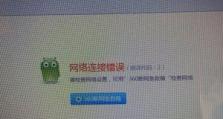如何使用U盘安装系统(简明教程带你轻松完成安装)
随着科技的不断发展,笔记本电脑已成为我们生活中必不可少的工具之一。然而,有时我们需要重新安装操作系统来解决问题或者升级系统版本。这时,使用U盘来安装系统是一种方便快捷的方法。本文将为大家详细介绍如何使用U盘安装系统,希望能对大家有所帮助。

1.选择合适的系统镜像文件:在安装系统之前,我们需要准备一个合适的系统镜像文件,比如Windows或者MacOS的ISO文件。
2.下载和准备U盘制作工具:接下来,我们需要下载并安装一个专用于制作启动U盘的软件,比如Rufus或者Unetbootin。
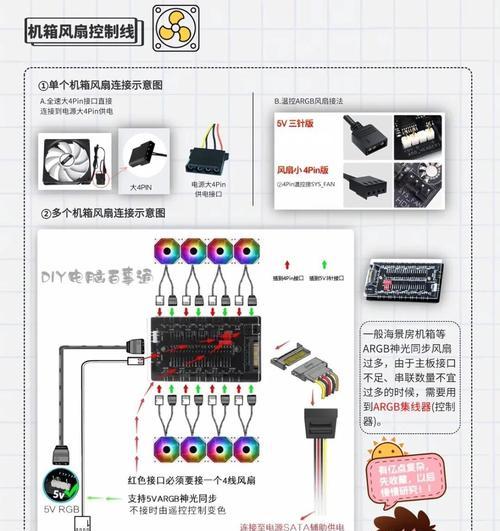
3.插入U盘并打开制作软件:将U盘插入电脑的USB接口,并打开刚才下载的制作软件。
4.选择U盘和系统镜像文件:在软件界面上,选择你要制作启动U盘的U盘和之前准备好的系统镜像文件。
5.格式化U盘和写入系统镜像:在软件界面上,选择“格式化U盘”选项,然后点击“开始”按钮,开始格式化U盘并将系统镜像文件写入U盘。

6.设置启动项:在制作完成后,重启电脑并进入BIOS设置界面。在启动项中,选择U盘作为启动设备。
7.开始安装系统:保存设置并重启电脑,系统将从U盘启动,并进入系统安装界面。根据提示选择安装语言、时间和键盘布局。
8.确定系统安装位置:在安装界面上,选择安装系统的硬盘分区,并确定系统安装位置。
9.开始安装:点击“安装”按钮,系统将开始自动安装。等待安装过程完成。
10.设置用户信息:在安装完成后,系统将要求设置用户信息,比如用户名、密码等。
11.更新系统和驱动程序:安装完成后,建议立即更新系统和驱动程序,以确保系统的稳定性和安全性。
12.安装所需软件:根据个人需求,在系统安装完成后,可以根据需要安装所需的软件和工具。
13.备份重要数据:在使用新系统之前,我们应该及时备份重要的文件和数据,以免丢失。
14.优化系统设置:根据个人使用习惯,对新安装的系统进行一些优化设置,比如更改背景、调整显示效果等。
15.安全防护:安装完系统后,应该及时安装防病毒软件并进行系统更新,以确保电脑的安全和稳定性。
使用U盘安装系统是一种方便快捷的方法,只需要准备好系统镜像文件和U盘制作工具,按照步骤进行操作即可完成安装。在使用新系统之前,不要忘记备份重要的数据和进行系统的安全防护。希望本文的教程能够帮助到大家。